의문
문제: Windows에서 Microsoft Store 오류 0x87E10BCF를 수정하는 방법은 무엇입니까?
여보세요. Microsoft Store에서 앱을 설치하려고 하는데 0x87E10BCF 오류가 발생합니다. 무엇이 문제가 될 수 있습니까?
해결 답변
Microsoft Store는 Windows 8에서 처음 도입되었습니다. 그 이후로 사용자는 앱을 설치하기 위해 토렌트 사이트와 P2P 파일 공유 플랫폼을 사용할 필요가 없습니다. 이제 사용자는 제3자에게 갈 필요 없이 안전하게 이 작업을 수행할 수 있으며 PUP(잠재적으로 원치 않는 프로그램)로 장치를 감염시킬 위험이 있습니다.[1] 또는 맬웨어. 하지만 이용자들이 스토어를 이용하려 할 때 부딪히는 문제가 많았다.
일부 사용자는 특정 앱을 설치하려고 할 때 0x87E10BCF 오류가 발생합니다. 이 오류는 Windows 10과 최신 버전인 Windows 11을 실행하는 컴퓨터에 나타날 수 있습니다. 이것은 여러 가지 이유로 발생할 수 있습니다. Microsoft Store는 캐시 결함 및 업데이트 서비스에 문제가 있습니다. 연결 문제로 인해 사용자가 앱을 설치하지 못하는 경우가 있으므로 먼저 인터넷 연결이 안정적인지 확인해야 합니다.
이 가이드에서는 Microsoft Store 오류 0x87E10BCF를 제거하는 데 도움이 되는 6단계를 찾을 수 있습니다. 그러나 수동 문제 해결은 시간이 오래 걸릴 수 있으므로 다음과 같은 복구 도구를 사용할 수 있습니다.
이미지 변경맥 세탁기 X9. 이 강력한 소프트웨어는 다양한 시스템 오류, BSOD,[2] 손상된 파일, 레지스트리 문제, 쿠키 및 캐시를 지워 시스템 최적화[3] 자동으로. 이 도구는 다양한 경우에 유용할 수 있으므로 시도해 보시기 바랍니다.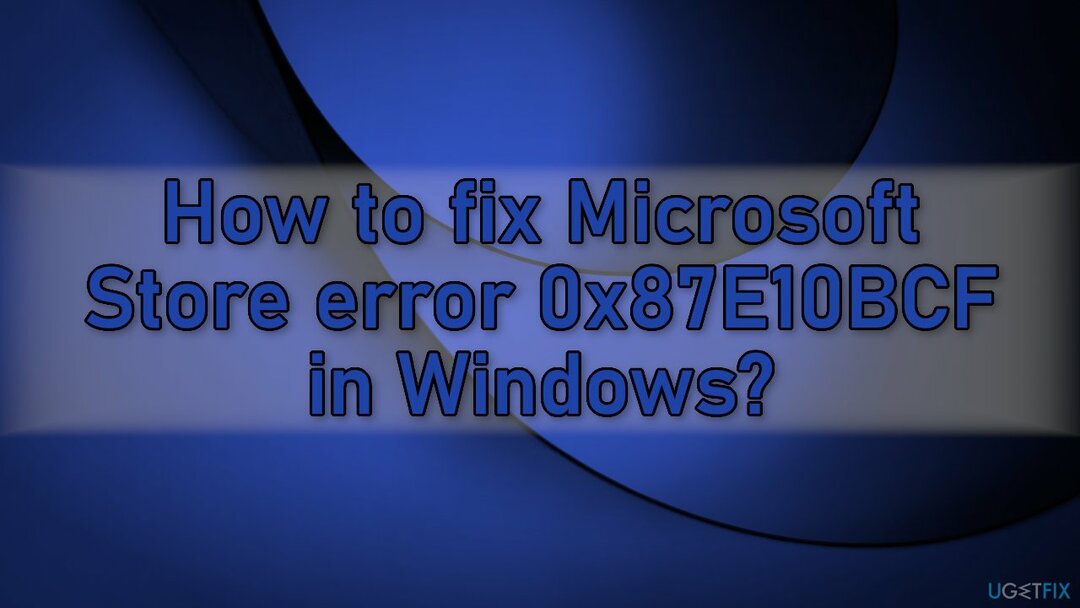
Microsoft Store 오류 0x87E10BCF를 수정할 수 있는 프로세스를 시작할 준비가 되었다면 아래 단계를 매우 주의 깊게 따르십시오.
방법 1. Windows 스토어 앱 문제 해결사 실행
손상된 시스템을 복구하려면 라이센스 버전을 구입해야 합니다. 이미지 변경 이미지 변경.
문제 해결사는 Windows PC의 다양한 문제를 해결하는 데 도움이 되는 도구입니다.
- 유형 문제 해결 Windows 검색에서 누르고 입력하다
- 딸깍 하는 소리 추가 문제해결 도구 목록에 표시되지 않는 경우
- 아래로 스크롤하여 찾기 Windows 스토어 앱
- 클릭하고 선택 문제 해결사 실행
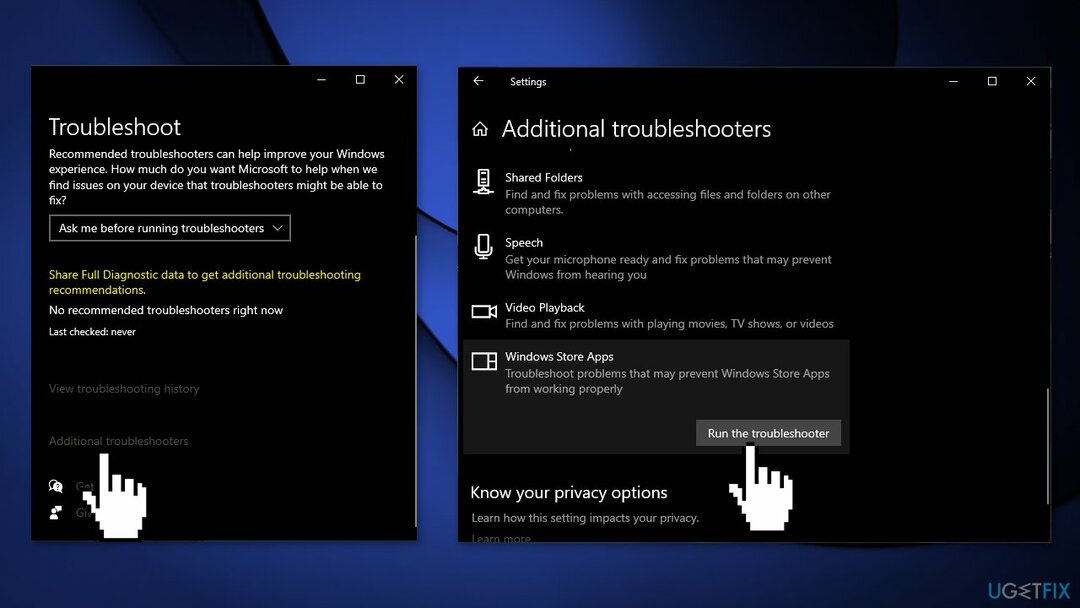
- 스캔이 끝나고 제안된 수정 사항이 적용될 때까지 기다리십시오.
방법 2. 마이크로소프트 스토어 재설정
손상된 시스템을 복구하려면 라이센스 버전을 구입해야 합니다. 이미지 변경 이미지 변경.
- 누르다 Windows + I 키 Windows 설정 불러오기
- 이동 앱 그리고 클릭 앱 및 기능
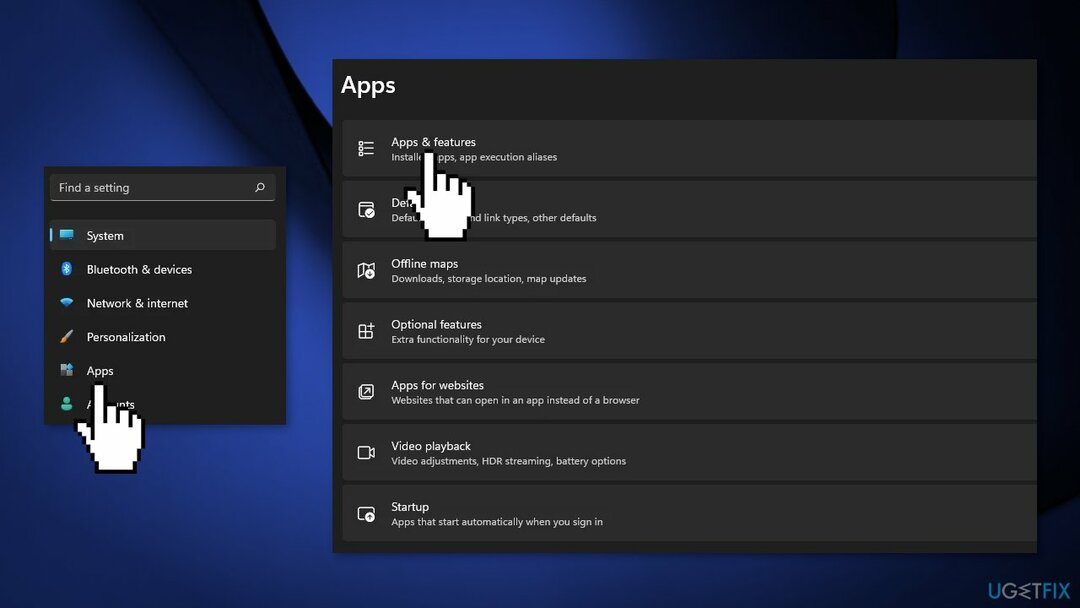
- 검색 마이크로소프트 스토어 검색창에서
- 클릭 고급 옵션 그리고 누르다 초기화
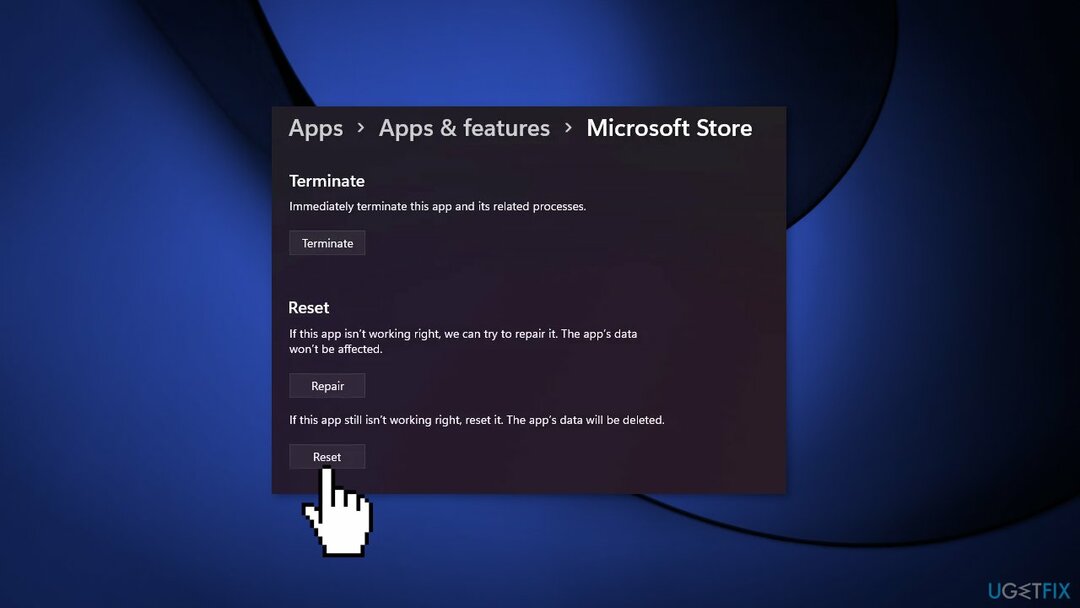
방법 3. Windows 업데이트 구성 요소 재설정
손상된 시스템을 복구하려면 라이센스 버전을 구입해야 합니다. 이미지 변경 이미지 변경.
- 열려있는 명령 프롬프트(관리자)
- 다음 명령을 복사하여 붙여넣고 키를 누릅니다. 입력하다 매번:
net stop wuauserv
넷 스톱 cryptSvc
순 정지 비트
네트 스톱 msiserve
Ren C:\\Windows\\SoftwareDistribution SoftwareDistribution.old
렌 C:\\Windows\\System32\\catroot2 Catroot2.old
인터넷 시작 wuauserv
순 시작 비트
네트 시작 msiserver
순 시작 cryptsvc
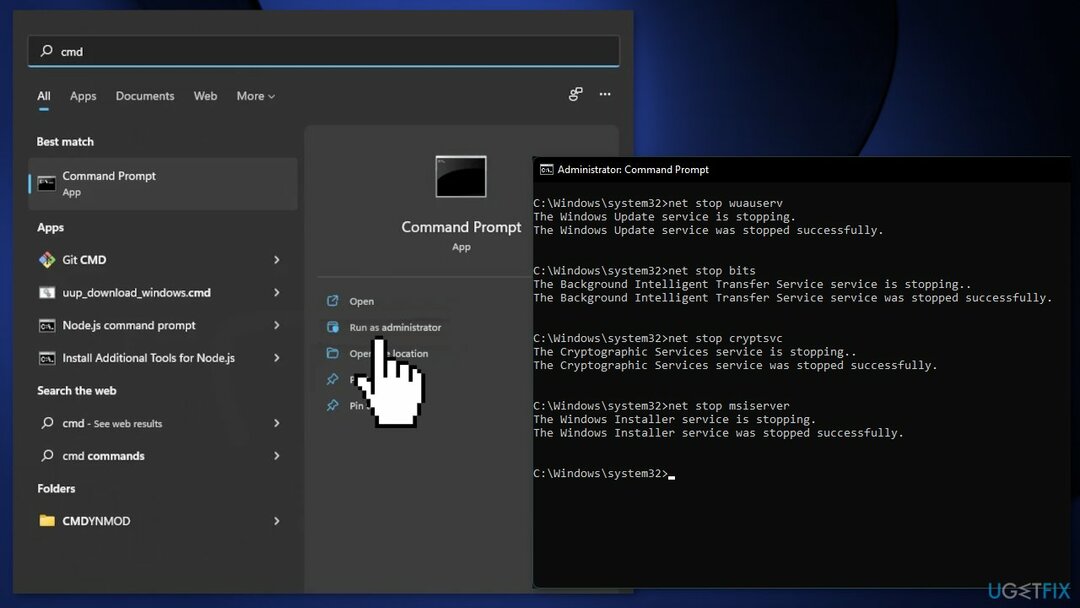
- 열어 시작 메뉴를 다시 검색하고 파워쉘
- 선택 관리자 권한으로 실행 옵션
- 다음 명령을 입력하고 다음을 누르십시오. 입력하다:
wuauclt.exe /updatenow
방법 4. 업데이트 서비스 시작 유형 변경
손상된 시스템을 복구하려면 라이센스 버전을 구입해야 합니다. 이미지 변경 이미지 변경.
- 검색 cmd 에서 메뉴를 시작하다
- 선택하다 명령 프롬프트 를 눌러 관리자 권한으로 실행 옵션
- 다음 명령을 하나씩 입력하십시오.
SC 구성 wuauserv 시작=자동
SC 구성 비트 시작=자동
SC 구성 cryptsvc 시작=자동
SC 구성 신뢰할 수 있는 설치 프로그램 시작=자동
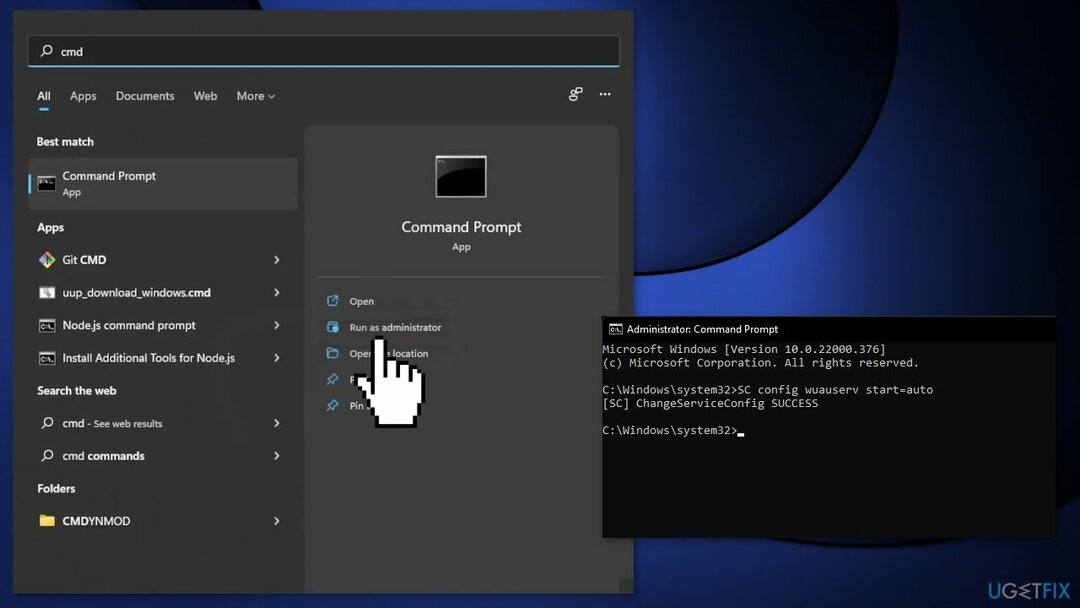
- 재시작 너의 컴퓨터
방법 5. 마이크로소프트 스토어 재설치
손상된 시스템을 복구하려면 라이센스 버전을 구입해야 합니다. 이미지 변경 이미지 변경.
- 누르다 Windows + X 키
- 딸깍 하는 소리 Windows PowerShell(관리자)
- 프롬프트에서 다음 명령을 입력하고 입력하다:
Get-AppXPackage *WindowsStore* -AllUsers | Foreach {Add-AppxPackage -DisableDevelopmentMode -등록 “$($_.InstallLocation)\\AppXManifest.xml”}
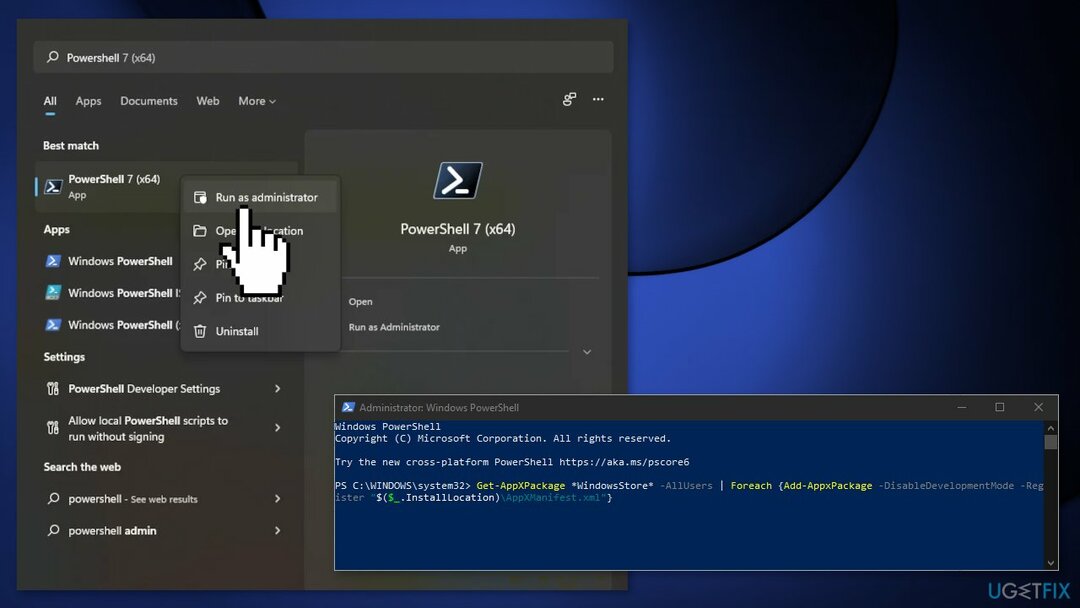
- 재시작 당신의 PC
방법 6. 윈도우 초기화
손상된 시스템을 복구하려면 라이센스 버전을 구입해야 합니다. 이미지 변경 이미지 변경.
위의 어느 것도 0x87E10BCF 오류를 수정하는 데 도움이 되지 않으면 Windows를 완전히 재설정해 볼 수 있습니다. 개인 파일은 손실되지 않지만 일부 프로그램을 다시 설치해야 할 수 있습니다. 당신은 또한 확인할 수 있습니다 Windows를 공장 설정으로 재설정하는 방법 기사.
- 를 마우스 오른쪽 버튼으로 클릭 시작 그리고 고르다 설정
- 이동 업데이트 및 보안
- 선택하다 회복 왼쪽에
- 아래에 복구 옵션, 선택하다 PC 초기화
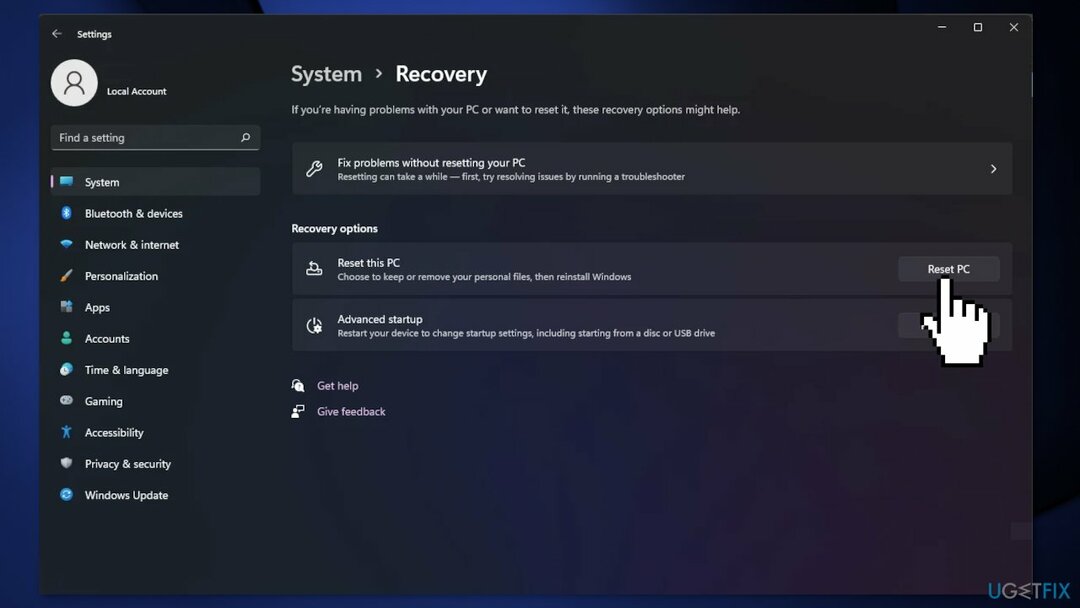
- 선택하다 내 파일 보관
- 선택하다 클라우드 다운로드 화면의 지시에 따라 진행하여 프로세스를 완료합니다.
자동으로 오류 복구
ugetfix.com 팀은 사용자가 오류를 제거하기 위한 최상의 솔루션을 찾도록 돕기 위해 최선을 다하고 있습니다. 수동 수리 기술로 어려움을 겪고 싶지 않다면 자동 소프트웨어를 사용하십시오. 모든 권장 제품은 당사 전문가의 테스트 및 승인을 거쳤습니다. 오류를 수정하는 데 사용할 수 있는 도구는 다음과 같습니다.
권하다
지금 그것을 할!
수정 다운로드행복
보장하다
지금 그것을 할!
수정 다운로드행복
보장하다
Reimage를 사용하여 오류를 수정하지 못한 경우 지원 팀에 도움을 요청하십시오. 귀하의 문제에 대해 알아야 한다고 생각하는 모든 세부 정보를 알려주십시오.
특허 받은 이 수리 프로세스는 사용자 컴퓨터에서 손상되거나 누락된 파일을 대체할 수 있는 2,500만 개의 구성 요소 데이터베이스를 사용합니다.
손상된 시스템을 복구하려면 라이센스 버전을 구입해야 합니다. 이미지 변경 맬웨어 제거 도구.

VPN으로 지리적으로 제한된 비디오 콘텐츠에 액세스
개인 인터넷 액세스 인터넷 서비스 제공업체를 차단할 수 있는 VPN입니다. 정부, 및 제3자가 귀하의 온라인을 추적하지 못하도록 하고 완전히 익명을 유지할 수 있도록 합니다. 이 소프트웨어는 토렌트 및 스트리밍을 위한 전용 서버를 제공하여 최적의 성능을 보장하고 속도를 늦추지 않습니다. 또한 지리적 제한을 우회하고 위치에 관계없이 Netflix, BBC, Disney+ 및 기타 인기 있는 스트리밍 서비스와 같은 서비스를 제한 없이 볼 수 있습니다.
랜섬웨어 작성자에게 비용을 지불하지 마십시오. 대체 데이터 복구 옵션을 사용하십시오.
맬웨어 공격, 특히 랜섬웨어는 사진, 비디오, 직장 또는 학교 파일에 단연코 가장 큰 위험입니다. 사이버 범죄자는 강력한 암호화 알고리즘을 사용하여 데이터를 잠그기 때문에 비트코인의 몸값이 지불될 때까지 더 이상 사용할 수 없습니다. 해커에게 비용을 지불하는 대신 먼저 대안을 사용해야 합니다. 회복 손실된 데이터의 적어도 일부를 검색하는 데 도움이 될 수 있는 방법. 그렇지 않으면 파일과 함께 돈을 잃을 수도 있습니다. 암호화된 파일 중 일부를 복원할 수 있는 최고의 도구 중 하나 – 데이터 복구 프로.